Precisa de uma segunda tela? Coloque seu tablet como "seus tablets" para melhor usá-lo como uma tela auxiliar.
Duas telas para um computador oferecem mais espaço para publicar documentos, planilhas e navegadores da web. Se você já possui um tablet Android, por que não? Este método é mais barato do que comprar uma tela adicional e requer apenas alguns aplicativos baixados.
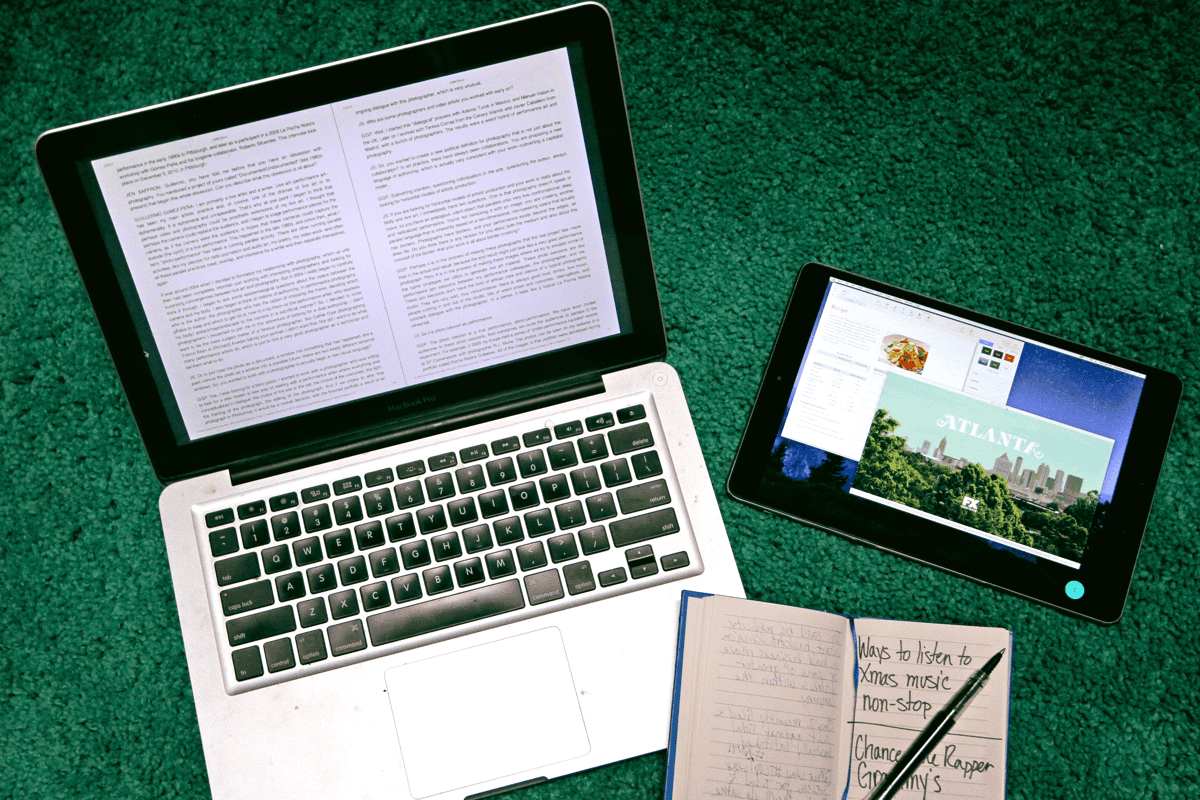
Existem alguns aplicativos que permitem que você faça isso, mas neste guia, escolhemos App IDisplay Porque tem muitas opções para várias plataformas.
O que você precisa
- اتصال واي فاي
- Um tablet com Android 2.01 ou posterior ou um iPad com IOS 7 ou posterior.
- Um computador executando o Windows XP, Windows Vista ou 7 (32 ou 64 bits) ou um Mac com um sistema operacional OS X Mavericks 10.9 ou posterior.
1. Instale o iDisplay em seu tablet
Você pode encontrar facilmente o aplicativo na Google Play Store ($ 5) ou na Apple App Store ($ 99). Não, o aplicativo não é gratuito, mas é mais barato do que um novo dispositivo de exibição. Depois de instalado e aberto o aplicativo, você verá uma opção - Conectar via USB. (Descobri que esse método funciona de maneira inconsistente, se isso acontecer.) Para se conectar via Wi-Fi, você deve baixar o iDisplay para o seu PC ou Mac (consulte a Etapa 19), antes que essa opção apareça. Ao conectar-se via Wi-Fi, você deve garantir que o tablet e o computador estejam conectados à mesma rede.
2. Instale o iDisplay no seu computador

O iDisplay está disponível para Windows e Mac e ambos funcionam da mesma maneira. Depois de baixado, você pode instalá-lo com apenas alguns cliques. Após o processo de instalação, você será solicitado a reiniciar o dispositivo.
3. Emparelhe seu computador com o tablet
Após reiniciar uma vez, clique no ícone iDisplay para iniciar o programa. Se você estiver usando um computador, uma solicitação de exceção do Firewall do Windows pode aparecer para executar o programa. Após permitir a exceção - e certificar-se de que todos os dispositivos estão conectados à mesma rede sem fio - você pode estabelecer uma conexão entre o tablet e o computador.
Ao tentar conectar, uma caixa de diálogo constante é exibida e você pode permitir que o iDisplay se conecte apenas uma vez, permitir que ele sempre se conecte ou negar completamente a conexão. Se você planeja usá-lo com frequência, selecione "Sempre permitir".
No tablet, uma lista de dispositivos com os quais os tablets podem emparelhar aparecerá no aplicativo. Selecione o dispositivo com o qual deseja emparelhar e conecte o tablet ao computador.
4. Melhoria de desempenho
Depois de conectar, você pode definir o tamanho da tela. Na página de configurações (o ícone de engrenagem no canto superior direito da página de contato no aplicativo iDisplay em seu tablet), você pode escolher entre quatro opções diferentes. Resolução mais alta funciona melhor em um tablet pequeno. (Escolher uma resolução menor resulta em um painel que mostra janelas com texto volumoso e imagens sobrecarregadas.)
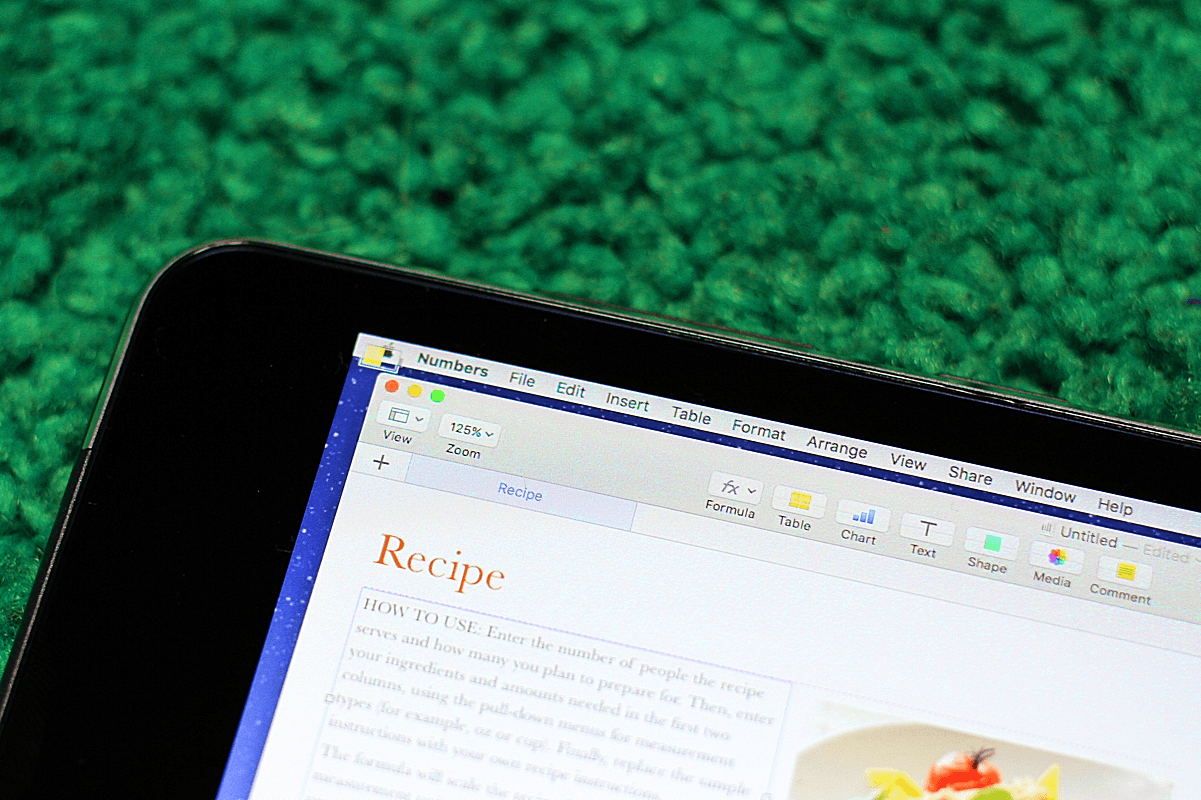
No seu computador, você também pode clicar com o botão direito do mouse no ícone da bandeja do sistema para encerrar o iDisplay ou abrir a opção "Exibir ordem", que permite selecionar onde deseja que o tablet fique em relação à tela principal.
O desempenho da tela do tablet pode variar dependendo da velocidade de sua conexão Wi-Fi (quanto mais rápida a rede, maior a resposta da tela), bem como das características da tela, velocidade do processador e recursos gráficos.







